از طریق منوی جستجو مطلب مورد نظر خود در وبلاگ را به سرعت پیدا کنید
PHP 7 را روی آن نصب کنید CentOS 7
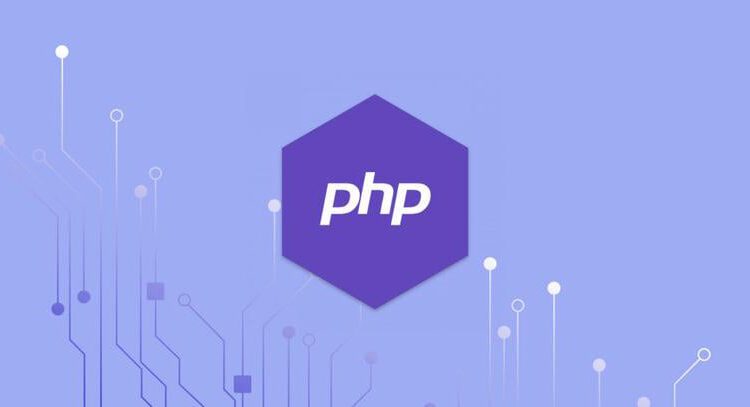
سرفصلهای مطلب
CentOS 7 با PHP نسخه 5.4 عرضه می شود که مدتی است به طور رسمی EOL بوده و دیگر پشتیبانی نمی شود.
با استفاده از PHP 7 برنامه های شما سریعتر بارگذاری می شوند و منابع سیستم کمتری مصرف می کنند.
در این آموزش روش نصب یا ارتقا به PHP 7.0 را توضیح خواهیم داد. 7.1، 7.2 و 7.3 در a CentOS 7 سیستم. ما همچنین به شما نشان خواهیم داد که چگونه PHP را با Nginx و Apache ادغام کنید.
همچنین قبل از نصب یک نسخه خاص PHP 7.x مطمئن شوید که توسط برنامه شما پشتیبانی می شود.
پیش نیازها
قبل از شروع این آموزش، مطمئن شوید که با یک حساب کاربری با امتیازات sudo یا با کاربر root وارد سرور خود شده اید. بهترین روش اجرای دستورات مدیریتی به عنوان کاربر sudo به جای root است. اگر کاربر sudo در سیستم خود ندارید، می توانید با دنبال کردن این دستورالعمل ها، یکی را ایجاد کنید.
فعال کردن مخزن Remi
بسته های PHP 7.x در چندین مخزن مختلف در دسترس هستند. ما استفاده خواهیم کرد مخزن رمی
که نسخه های جدیدتری از بسته های نرم افزاری مختلف از جمله PHP را ارائه می دهد.
مخزن Remi به مخزن EPEL بستگی دارد. برای فعال کردن مخازن EPEL و Remi دستورات زیر را اجرا کنید:
sudo yum install epel-release yum-utilssudo yum install http://rpms.remirepo.net/enterprise/remi-release-7.rpm
Yum ممکن است از شما بخواهد که کلید GPG مخزن را وارد کنید. تایپ کنید y و ضربه بزنید Enter.
در بخشهای بعدی، روش نصب PHP 7.x با فعال کردن مخزن Remi مناسب را پوشش خواهیم داد. اگر قبلاً PHP 5.4 را روی سیستم خود نصب کرده اید yum بسته های PHP را به روز می کند.
نصب PHP 7.3 روی CentOS 7
PHP 7.3 آخرین نسخه پایدار PHP است. اکثر فریم ورک ها و برنامه های کاربردی مدرن PHP از جمله وردپرس، دروپال، جوملا و لاراول به طور کامل از PHP 7.3 پشتیبانی می کنند.
برای نصب PHP 7.3 مراحل زیر را انجام دهید CentOS 7.
-
با فعال کردن مخزن PHP 7.3 Remi شروع کنید:
sudo yum-config-manager --enable remi-php73 -
PHP 7.3 و برخی از رایج ترین ماژول های PHP را نصب کنید:
sudo yum install php php-common php-opcache php-mcrypt php-cli php-gd php-curl php-mysqlnd -
نصب PHP را با تایپ دستور زیر تأیید کنید که نسخه PHP را چاپ می کند:
php -vPHP 7.3.1 (cli) (built: Jan 8 2019 13:55:51) ( NTS ) Copyright (c) 1997-2018 The PHP Group Zend Engine v3.3.1, Copyright (c) 1998-2018 Zend Technologies with Zend OPcache v7.3.1, Copyright (c) 1999-2018, by Zend Technologies
نصب PHP 7.2 روی CentOS 7
فقط در صورتی از PHP 7.2 استفاده کنید که قصد نصب برنامه هایی مانند Magento 2 را دارید که با PHP 7.2 سازگار نیست.
مراحل زیر روش نصب PHP 7.2 را شرح می دهد CentOS 7.
-
ابتدا با اجرای دستور زیر مخزن PHP 7.2 Remi را فعال کنید:
sudo yum-config-manager --enable remi-php72 -
پس از فعال شدن مخزن، PHP 7.2 و چند ماژول رایج PHP را نصب کنید:
sudo yum install php php-common php-opcache php-mcrypt php-cli php-gd php-curl php-mysqlnd -
تایید نصب PHP:
php -vPHP 7.2.9 (cli) (built: Aug 15 2018 09:19:33) ( NTS ) Copyright (c) 1997-2018 The PHP Group Zend Engine v3.2.0, Copyright (c) 1998-2018 Zend Technologies with Zend OPcache v7.2.9, Copyright (c) 1999-2018, by Zend Technologies
نصب PHP 7.1 روی CentOS 7
برای نصب PHP 7.1 مراحل زیر را دنبال کنید.
-
مخزن PHP 7.1 را با تایپ کردن فعال کنید:
sudo yum-config-manager --enable remi-php71 -
PHP 7.1 و چند ماژول رایج PHP را نصب کنید:
sudo yum install php php-common php-opcache php-mcrypt php-cli php-gd php-curl php-mysql -
برای تأیید نصب، دستور زیر را اجرا کنید که نسخه PHP را چاپ می کند:
php -vPHP 7.1.21 (cli) (built: Aug 15 2018 17:56:55) ( NTS ) Copyright (c) 1997-2018 The PHP Group Zend Engine v3.1.0, Copyright (c) 1998-2018 Zend Technologies with Zend OPcache v7.1.21, Copyright (c) 1999-2018, by Zend Technologies
پیکربندی PHP 7.x برای کار با آپاچی
اگر از آپاچی به عنوان وب سرور خود استفاده می کنید، کافی است سرویس آپاچی را با استفاده از دستور زیر راه اندازی مجدد کنید و می توانید ادامه دهید:
sudo systemctl restart httpdپیکربندی PHP 7.x برای کار با Nginx
برخلاف Apache، Nginx پشتیبانی داخلی برای پردازش فایلهای PHP ندارد، بنابراین ما نیاز به نصب یک برنامه جداگانه مانند PHP FPM داریم که فایلهای PHP را مدیریت میکند.
برای نصب بسته PHP FPM دستور زیر را اجرا کنید:
sudo yum install php-fpmبه طور پیش فرض PHP FPM به عنوان کاربر اجرا می شود apache در پورت 9000. ما کاربر را به تغییر می دهیم nginx و از سوکت TCP به سوکت یونیکس سوئیچ کنید. برای انجام این کار خطوط برجسته شده با رنگ زرد را ویرایش کنید:
...
user = nginx
...
group = nginx
...
listen = /run/php-fpm/www.sock
...
listen.owner = nginx
listen.group = nginxمطمئن شوید که /var/lib/php دایرکتوری دارای مالکیت صحیح است:
chown -R root:nginx /var/lib/phpپس از ایجاد تغییرات، سرویس PHP FPM را فعال و راه اندازی کنید:
sudo systemctl enable php-fpmsudo systemctl start php-fpm
بعد، Nginx مجازی را ویرایش کنید host دستورالعمل و بلوک مکان زیر را اضافه کنید تا Nginx بتواند process فایل های PHP:
server {
# . . . other code
location ~ \.php$ {
try_files $uri =404;
fastcgi_pass unix:/run/php-fpm/www.sock;
fastcgi_index index.php;
fastcgi_param SCRIPT_FILENAME $document_root$fastcgi_script_name;
include fastcgi_params;
}
}برای اعمال پیکربندی جدید، سرویس Nginx را مجددا راه اندازی کنید:
sudo systemctl restart nginxنتیجه
شما یاد گرفته اید که چگونه PHP 7 را بر روی خود نصب کنید CentOS سرور و روش پیکربندی وب سرور خود به گونه ای که بتواند فایل های PHP را مدیریت کند.
اگر سوال یا بازخوردی دارید، دریغ نکنید که نظر خود را بنویسید.
این پست بخشی از LEMP Stack را نصب کنید CentOS 7 سلسله.
سایر پست های این مجموعه:
روش نصب Nginx روی CentOS 7
Nginx را با Let’s Encrypt روشن کنید CentOS 7
MariaDB را نصب کنید CentOS 7
PHP 7 را روی آن نصب کنید CentOS 7
روش راه اندازی بلوک های سرور Nginx CentOS 7
لطفا در صورت وجود مشکل در متن یا مفهوم نبودن توضیحات، از طریق دکمه گزارش نوشتار یا درج نظر روی این مطلب ما را از جزییات مشکل مشاهده شده مطلع کنید تا به آن رسیدگی کنیم
زمان انتشار: 1402-12-27 21:41:03



